预置
OmniFocus 中的预置管辖了应用程序自身的行为方式以及它与您进行交互的方式,并可以进行定制以适应您的需求以及工作流程。从 OmniFocus 菜单中选择预置,或使用键盘快捷键 (⌘,) 来打开预置窗口。
通用
预置窗口的通用选项卡包含了可读性的设置和您与 OmniFocus 之间的常见交互。
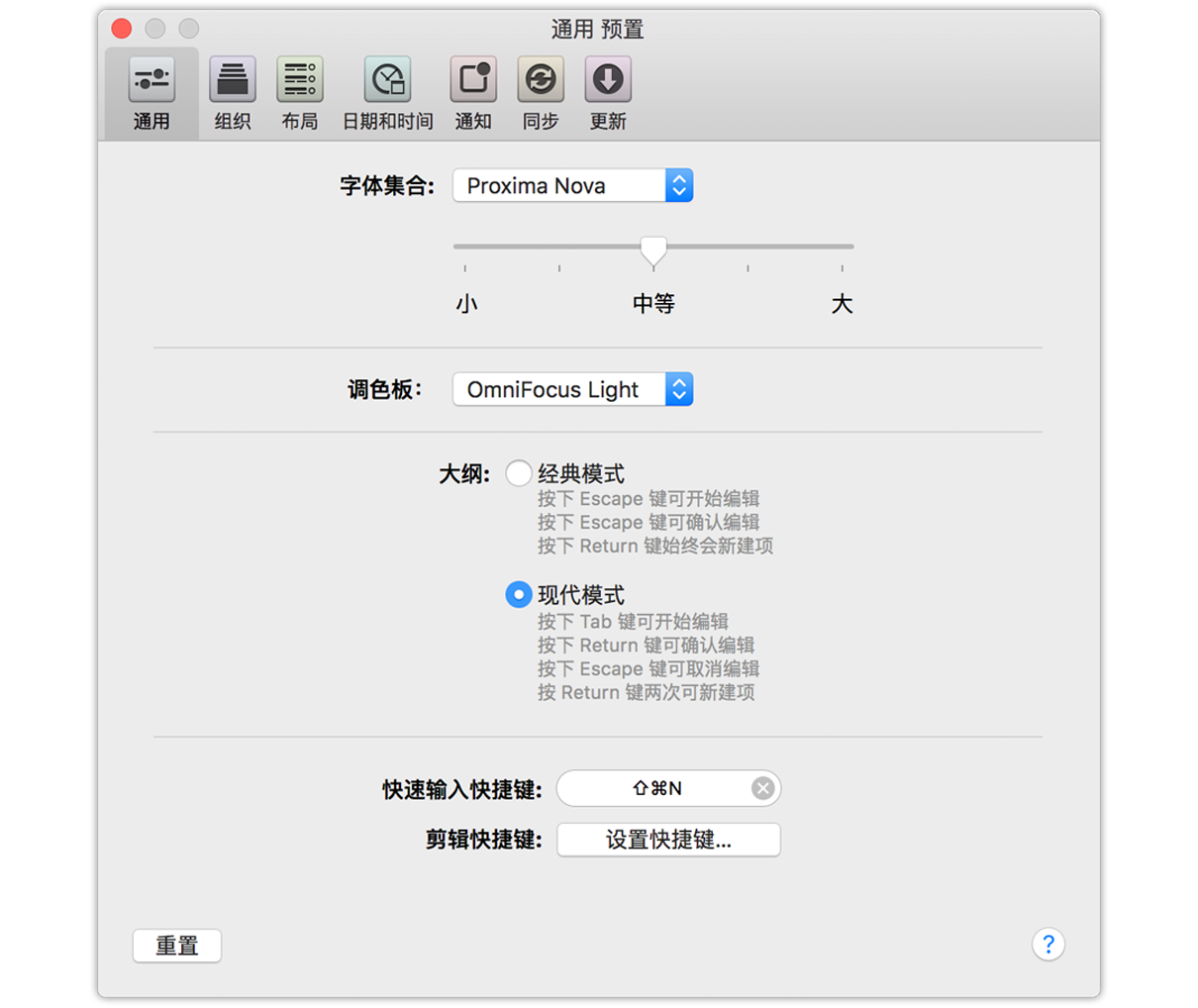
文本尺寸
为了更好地适合您的显示大小和工作流,OmniFocus 提供了数个文本大小选项。有从小到大五个大小可供选择,中等大小为默认设置。
大纲
OmniFocus 1 的用户将会熟悉“经典模式”大纲,该大纲用于控制在选择主大纲中的项后的一般键盘操作行为。OmniFocus 2 提供备选模式,您可在此进行切换。
捕捉
在此为快速入口设置自定义键盘快捷键(默认快捷键为 Control-Option-Space)。使用“剪辑快捷方式”按钮打开“系统预置”并设置剪辑的系统级键盘快捷键(在剪辑部分可获取更多信息)。
组织
预置窗口的组织选项卡包括了保持数据库显示整理的设置,以及影响项目和透视组织方式的默认设置。
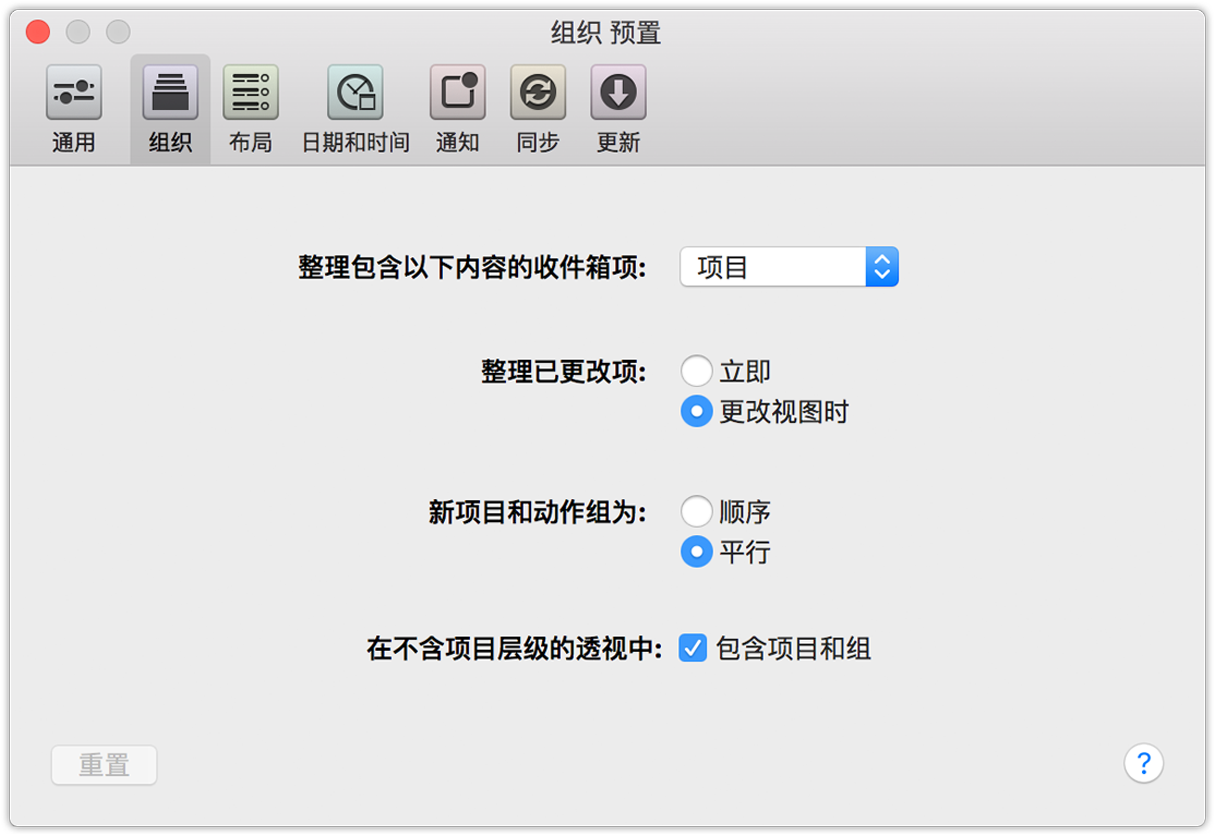
整理包含以下内容的收件箱项:
您可选择组织 ▸ 整理 (Command-K),通过将状态或元数据改变的项移动至其正确位置来保持视图的整洁。此预置可控制对项的数据所做的哪些更改会导致其在整理过程中被清除。
整理已更改项:
如果您希望在项的状态更改后立即进行整理,可选择立即。否则,会在您于透视之间切换或手动调用整理时对项进行整理。
对于新项目和动作组:
如果您希望创建必须以特定顺序完动作的项目,请选择顺序,如果您的项目和组通常更接近基本列表,则选择平行。
在不含项目层级的透视中:
如果您在查看上下文或没有项目层次的自定义透视时希望显示完全与其所属的项目或组分离的项,可取消选中此预置的框。
注意
有时在整理之后,您的项目透视中会出现一个名为“杂项”的项目。这是什么?
杂项项目是一个单独的动作列表,当有未分配项目的项被整理之时,OmniFocus 会自动创建这个动作列表。由于从收件箱中删除项需要这些项目被分配到某个项目,如果您的整理预置是基于上下文,则在被重新分配到其他项目之前,这些项将被归入杂项项目中。
由于杂项项目是应用程序根据您选择的整理工作方式而自动创建的,因此它无法被永久性地删除;如果您不想使用它,则请尝试根据项目分配进行整理。
布局
预置的布局选项卡控制着 OmniFocus 主大纲中的数据显示方式。
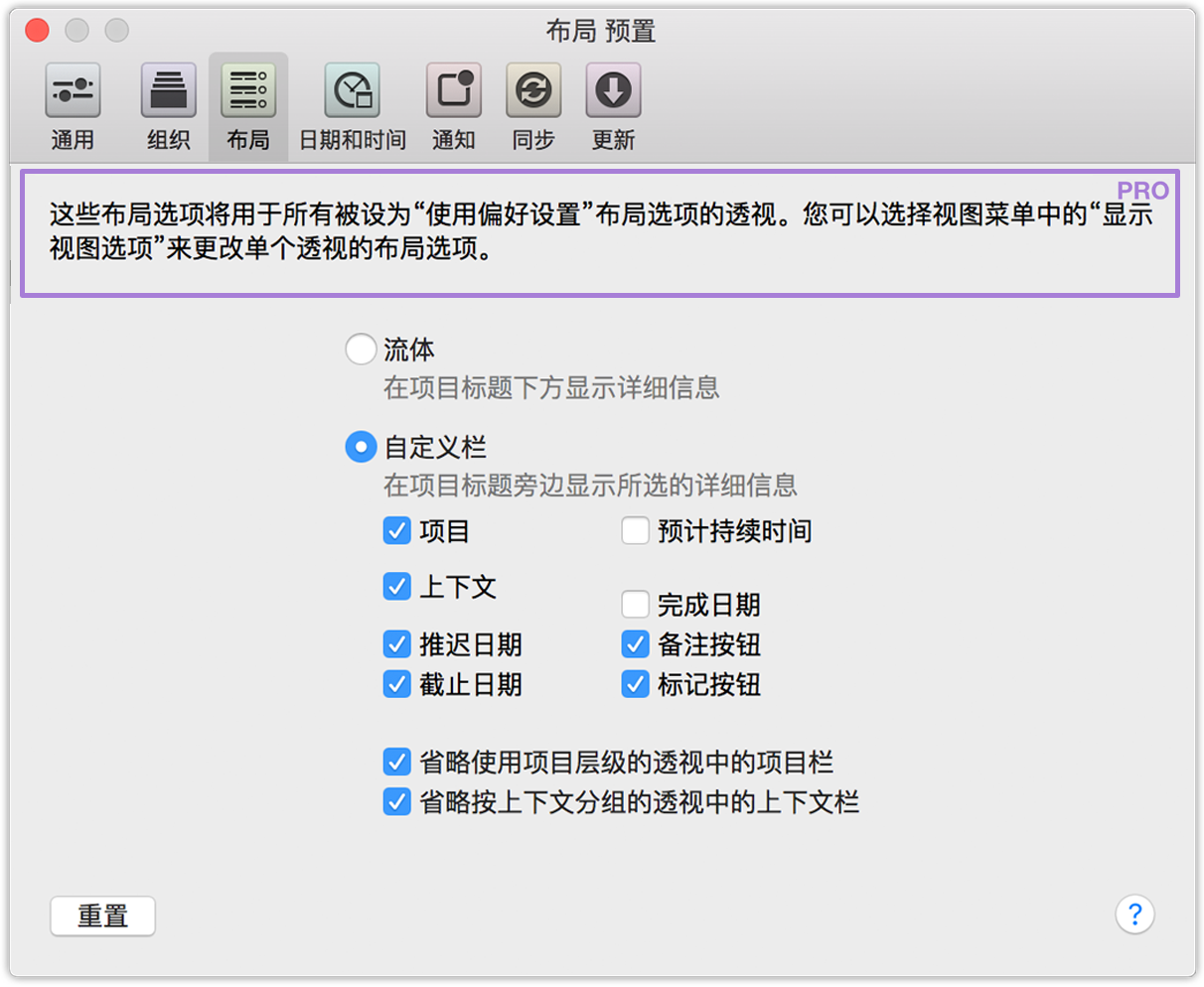
流体
流体布局选项是经典的 OmniFocus 2 布局,它在项标题下方的一行中显示 OmniFocus 数据库中各项的相关信息。
自定义栏
自定义栏选项根据与您相关的内容提供了可配置的数据呈现方式。数据显示在与项标题同一行的各栏中,而通过本部分中的复选框,可以对这些栏进行选择性地显示和隐藏。
通过 OmniFocus 专业版,您可以使用单独的透视显示选项(或透视编辑器)来选择布局预置是否影响某个特定的透视。如果您愿意,您还可以自定义各个透视的栏布局,从而仅显示与透视最为相关的数据。
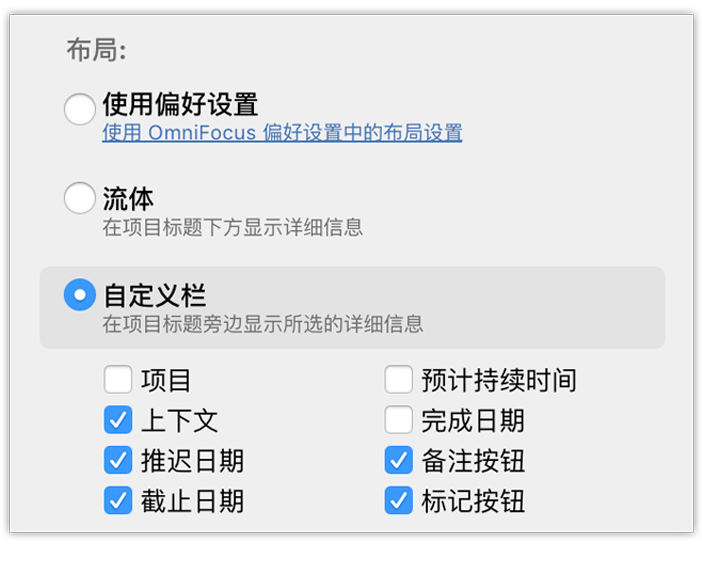
日期和时间
OmniFocus 启动时会对某些默认参数进行有根据的推测,比如项目的截止日期、即将截止、已推迟,以及项目检查的间隔等。您可以在预置中的“日期和时间”窗格中对这些设置进行更改。
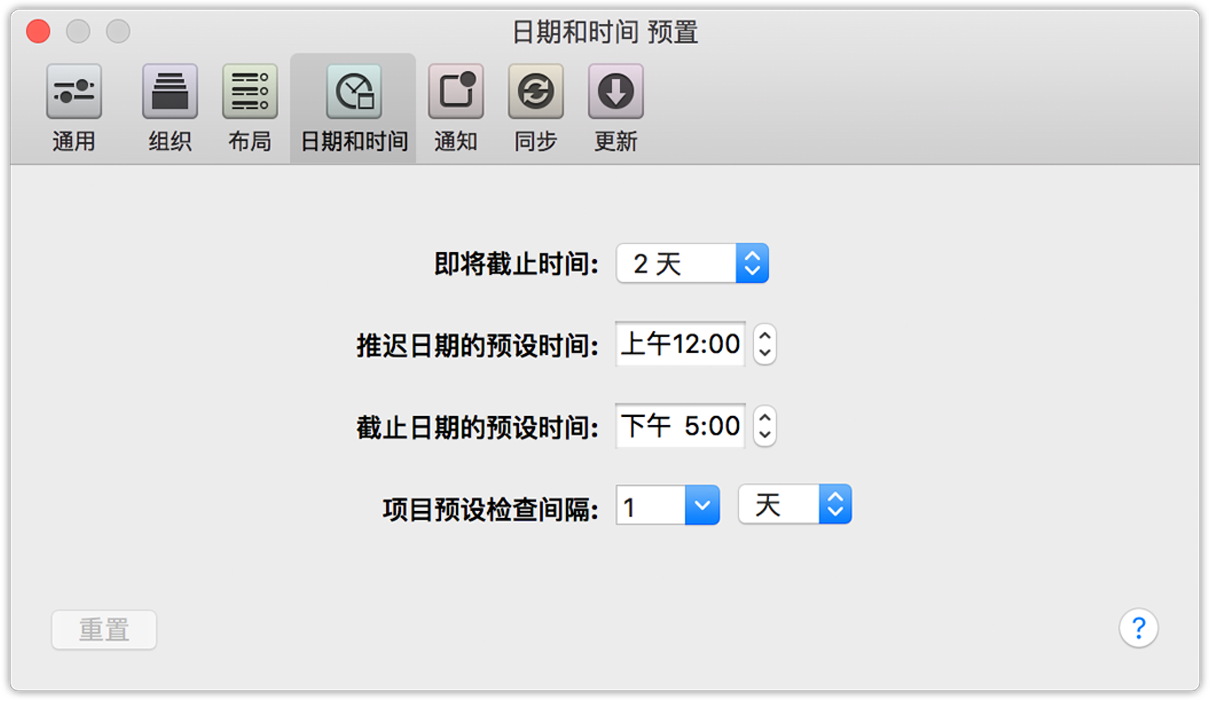
“即将截止”是指要在以下时间内截止:
OmniFocus 用琥珀色标题和状态圈显示即将截止的动作和项目。“即将截止”的具体意义由您决定,默认设置为距现在两天,但您可在此选择不同的值。
推迟日期的默认时间:
当您使用“推迟至”日期而不是特定时间创建动作或项目时,OmniFocus 将帮助您提供一个日期。使用此预置选取最符合您需求的推迟日期的默认时间。
截止日期的默认时间:
与上一个预置一样,您可以自行控制动作和项目的默认到期时间(当仅分配了日期时)。
项目默认检查间隔:
由于您可对特定项目设置自定义检查间隔,因此最好有何时希望检查已添加至 OmniFocus 的新计划的默认设置。此预置可控制项目显示在“检查”队列中的默认时间和频率。
通知
OmniFocus 可以采用完全隐匿的模式来运作,也可以在每次有操作要到期时向您发出警示。预置的通知窗格包含的设置可以精细地控制何时何地以及如何告知您接下来的事件。
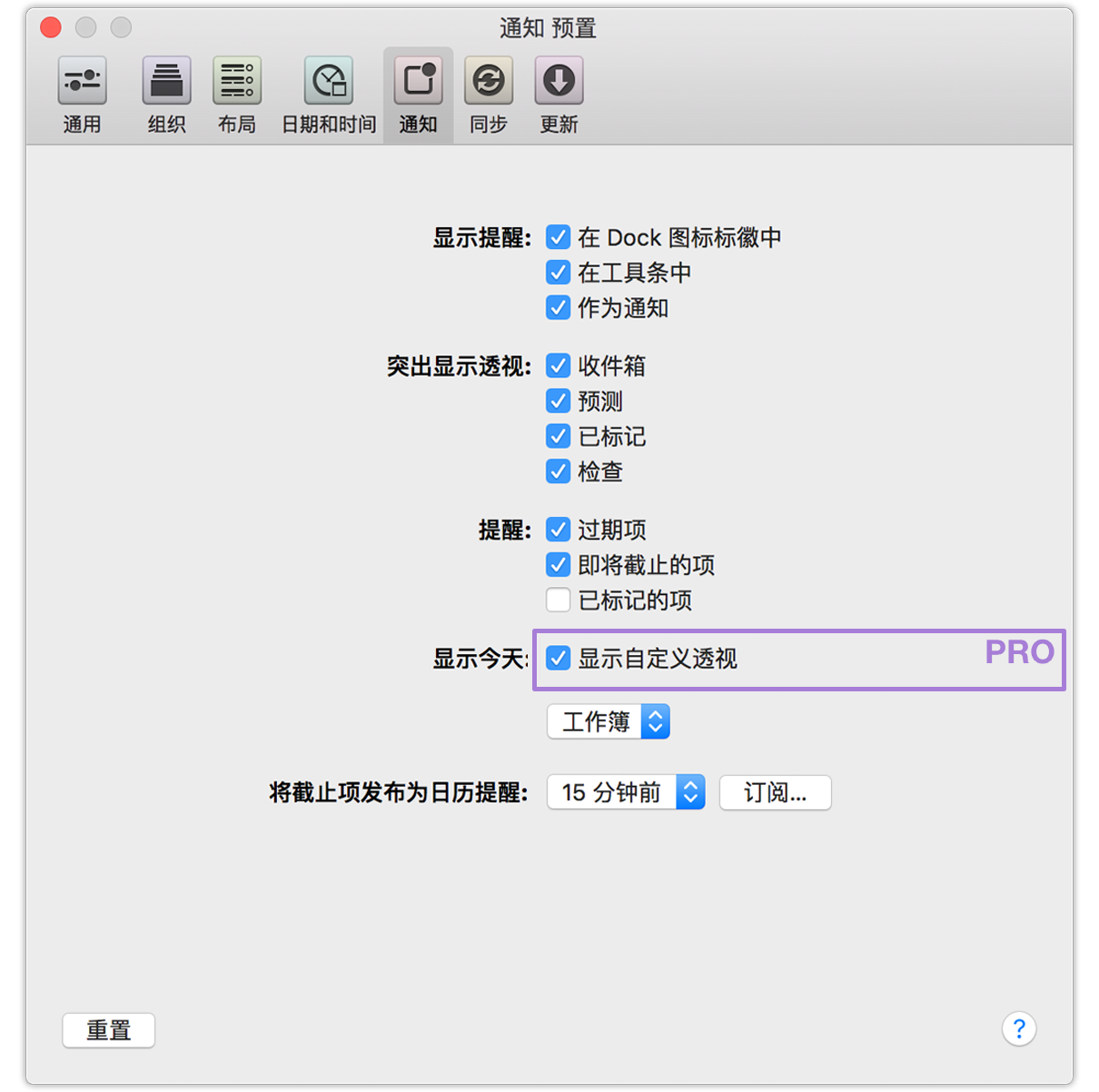
显示提醒:
您希望 OmniFocus 以怎样的可见方式提醒您已决定的项?此预置通过以下方式添加一些视觉效果,让您知道当前的情况:
用您选择要提醒的项数标记您 dock 中的 OmniFocus 图标(根据下面的提醒部分)
让 OmniFocus 工具条具有显示项目和上下文中即将截止和过期项的标记(针对显示项目和上下文的任何透视)。
向 Apple 的 OS X 通知中心发送通知,通知会在您配置系统通知进行工作后出现(根据您在下面的提醒中的选择发送通知)。
突出显示透视:
如果有些项要求您关注其中一个内置透视,OmniFocus 可通过将彩色条添加至透视标签的左侧来巧妙地进行提醒。使用此预置来选择当相关事项发生时可突出显示哪些透视。
提醒:
使用此预置来选择您希望接收其相关警告的事件的类型。此选项适用于您 OmniFocus dock 图标中的标记计数以及发送至通知中心的通知。
您可选择接收有关过期、即将截止或已标记的项的提醒。
显示今天:
打开今天扩展之后,您可以对通知中心内的“今天”部分所显示的项列表进行精细地调整。通过选择一条或多条标准来控制“今天”中显示的动作,从而控制您的工作流程。可以显示的项包括过期、今天到期(默认)、推迟到今天为止、已标记以及收件箱项。
在 OmniFocus 专业版中,您还可以通过“今天”扩展来选择在通知中心里显示自定义透视。选择显示自定义透视可显示下拉菜单,您可以在此选取要显示的现有自定义透视。

将截止项发布为日历提醒:
如果您希望接收有关没有 OmniFocus 但能够订阅日历的设备上截止项的通知,可设置 OmniFocus 以将日历发布至您数据库的同步服务器位置,然后您可在支持扩展名为“.ics”的 iCalendar 文件的任何应用程序中订阅日历。
如果选择了除关闭以外的其他设置,将在包含您数据库的相同远程同步文件夹中创建包含与您动作和项目的截止日期相对应警报的日历。这可能需要一定时间;您可通过点按“订阅”检查其是否就位(或订阅您 Mac 上的日历)。显示的地址是您从其他设备订阅时也要使用的地址。
警告
选择存储订阅日历的位置时,您可将 iCloud 视为可用位置(例如,在 OS X 的日历应用程序中,此为默认位置)。在与您的 OmniFocus 数据库同步的 iCloud 中存储日历可导致反复出现某些恼人的密码提示,因此我们建议将其存储在要接收警报的设备的本机上。
备注
当 OmniFocus 将到期项作为日历警报发布时,它的目标是那些将在未来两周内过期的动作和项目。这可以防止基于对未来活动的预测而产生的不准确性充斥到您的日历。对于该时间段之外的重要事情,建议您计划定期日历事件。
同步
如同步一节中所述,建立通用的、通过云连接的数据库拷贝是一种保持 OmniFocus 在所有设备上都和谐统一的好方法。预置的同步窗格提供了必要的选项供您设置同步帐户。
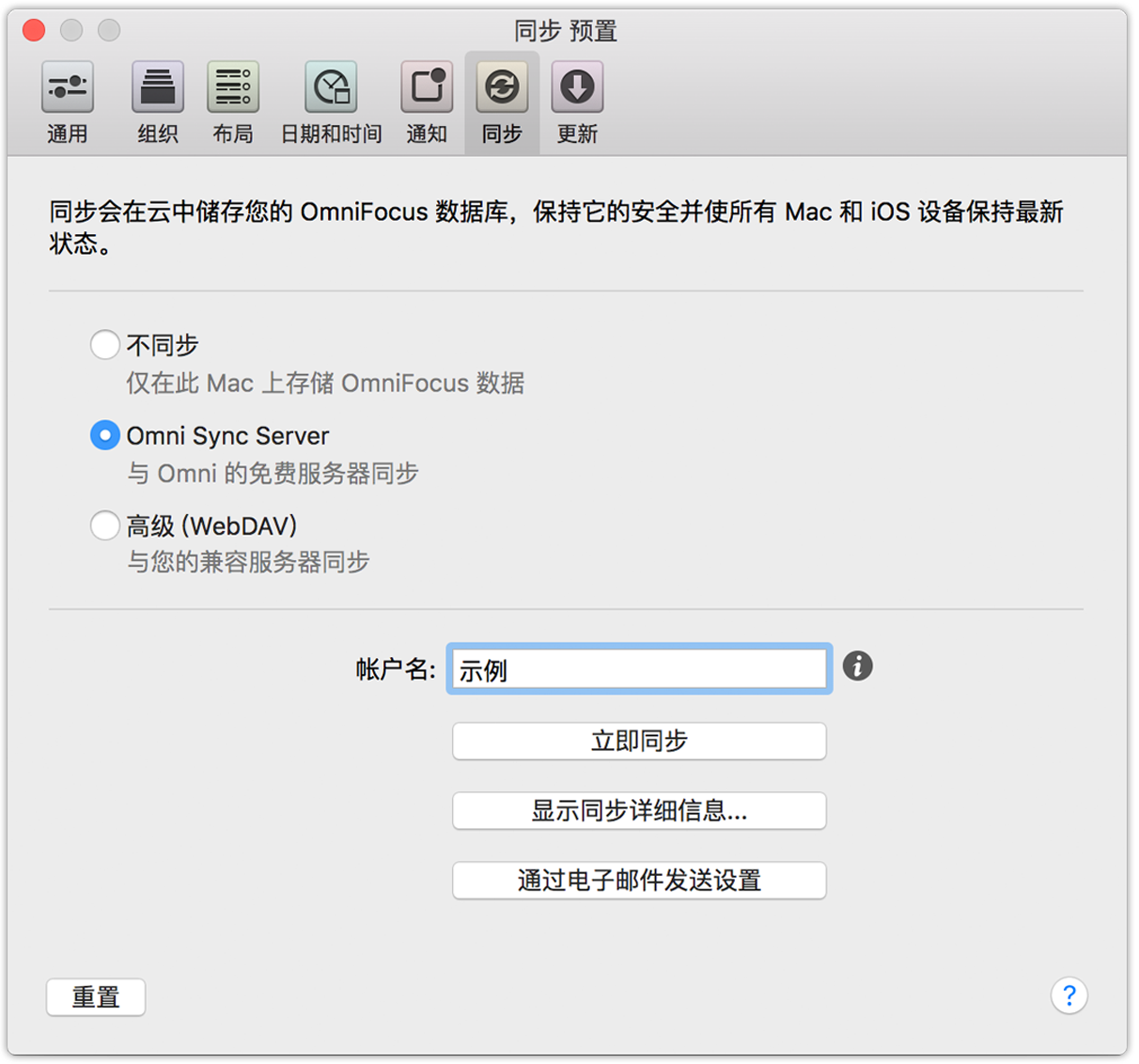
不同步
不建议使用此设置,但如果您计划在 Mac 上只使用 OmniFocus 并禁止与远程服务器同步,则可选择禁用 OmniFocus 的同步功能。在其他所有情况下,拥有数据的云副本是确保工作不会在本地事故中丢失的最有效、最便捷的方式。
Omni Sync Server
Omni 有一组与 OmniFocus 紧密结合的服务器,可提供 Mail Drop 等特有功能并为 OmniFocus 用户提供支持。我们建议将此用作大多数用户的最佳同步解决方案,因为这是我们能提供最大支持的解决方案;并且它也是免费的!
高级 (WebDAV)
如果您选择通过 Omni 同步服务器托管数据,我们将十分谨慎并且负责地进行处理(请参阅我们的服务条款和隐私政策)。即是说,如果您有较高的安全需求或其他隐私问题,您可能需要使用第三方 WebDAV 服务器(或设置自己的服务器)。好极了!在其他 WebDAV 选项中了解与自定义 WebDAV 服务器同步有关的更多信息。
如果您已选择同步预置,同步选项下方会出现用于输入服务器地址的字段。可通过立即同步按钮立即进行同步,并可通过点按齿轮按钮查看已注册为与所选数据库同步的设备的列表。选择通过电子邮件发送设置创建将帮助您配置其他设备上同步的便利信息。
更新
OmniFocus 可以完全离线运行,但如果您想要获得自动更新所带来的安全体验,您可以在预置的更新窗格中进行设置。这里还有帮助 Omni 改进未来的 OmniFocus 版本的选项,即向我们发送关于您 Mac 计算机的匿名数据。
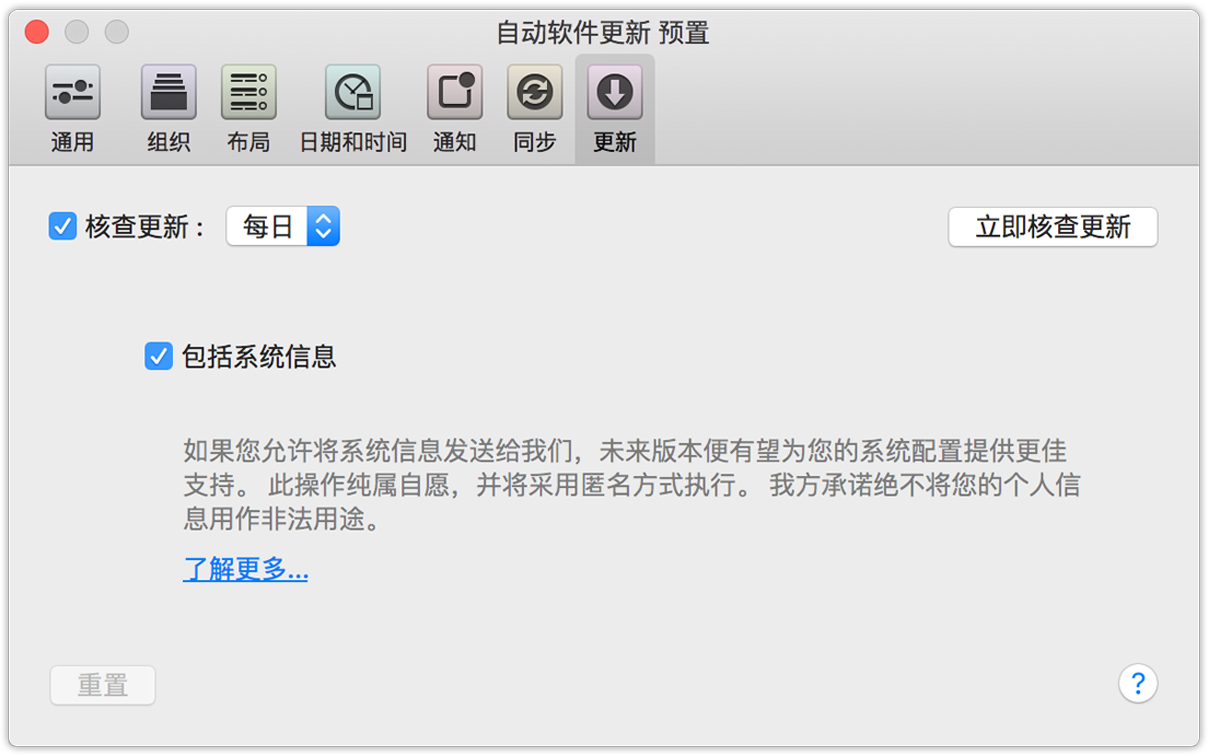
核查更新(仅限 Omni Store):
OmniFocus 自身很重视何时会有新的更新可用。如果您希望应用程序不自动检查更新,可取消选中此预置的框;或者您可选择最适合您的间隔(此过程不会干扰工作或占用太多带宽)。您可使用立即核查按钮或 OmniFocus 菜单中的核查更新来手动检查更新。
向 The Omni Group 发送匿名系统信息
如果您愿意帮助我们为您和他人改进将来的 OmniFocus 版本,在您检查应用程序的更新时,您可选择向我们发送有关您系统的匿名信息。点按了解有关所发送信息类型的更多信息来查看所收集信息的确切列表,并了解使用这些信息的方式。
